Configuration manuelle, Remarque – Wavetronix SmartSensor HD (101-0415) - User Guide Manuel d'utilisation
Page 59
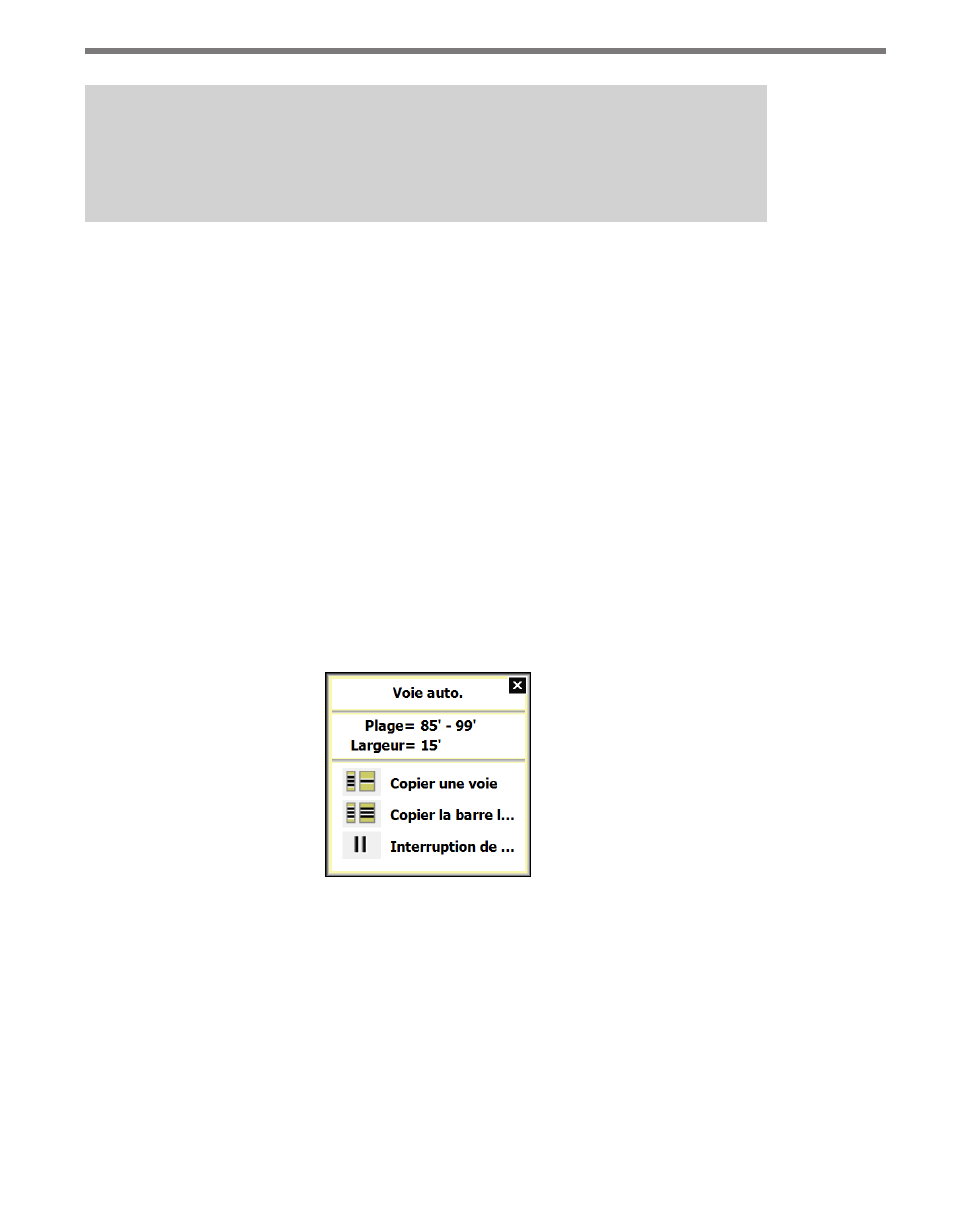
58
CHAPITRE 6 • VOIES
Remarque
Il peut s'avérer nécessaire de cliquer sur l'icône de la loupe et de sélectionner
Afficher
les voies auto. pour que les voies découvertes automatiquement s'affichent.
Selon l'emplacement du capteur et la densité du trafic, le processus de configuration peut
prendre quelques minutes. Lorsque le SmartSensor HD a détecté les véhicules et créé les voies
appropriées, cliquez sur OK. Une fenêtre vous demandant d'enregistrer les modifications
apportées à la configuration s'affiche. Cliquez sur Oui pour enregistrer la configuration.
Suivez les étapes ci-dessous si seule une partie des voies définies automatiquement est
souhaitée :
1 Cliquez n'importe où dans l'écran Configuration.
2 Cochez la case Masquer les voies auto. ; les voies configurées automatiquement
disparaissent.
3 Cliquez sur la voie automatique désirée dans la barre latérale (lorsque la barre latérale
est fixée à 1) et la fenêtre Voie auto. apparaît (voir Figure 6.4). Cette fenêtre vous permet
de choisir les voies que vous souhaitez voir apparaître dans la chaussée. Pour que toutes
les voies apparaissent sur la chaussée, cliquez sur le bouton Copier la barre lat. ; pour
que des voies individuelles apparaissent sur la chaussée, cliquez sur le bouton Copier
une voie. Vous pouvez également copier la totalité de la barre latérale, puis supprimer
les voies indésirables en cliquant sur celles-ci et en sélectionnant Supprimer.
Figure 6.4 – Fenêtre Voie auto.
Configuration manuelle
L'écran Configuration peut également être utilisé pour configurer et régler manuellement
les voies (voir Figure 6.5). Les fonctions et outils suivants sont disponibles sur l'écran
Configuration.